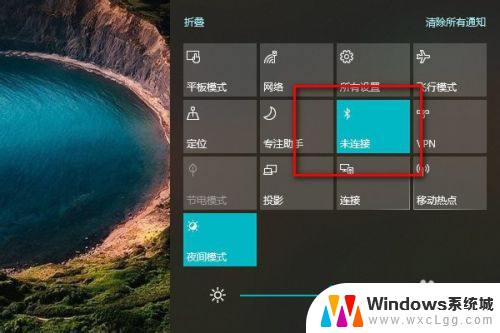手机可以和电脑蓝牙连接吗 如何用蓝牙将手机与电脑连接
更新时间:2023-12-28 10:52:36作者:xtyang
随着科技的进步,手机和电脑作为我们日常生活中必不可少的工具,扮演着越来越重要的角色,而蓝牙技术的出现,为手机和电脑之间的连接提供了更加便捷的方式。许多人可能会好奇,手机是否可以通过蓝牙与电脑进行连接?又该如何使用蓝牙来实现手机与电脑之间的互联?本文将围绕这一话题展开探讨,帮助读者更好地了解和应用手机与电脑之间的蓝牙连接技术。
操作方法:
1首先把电脑和手机的蓝牙先开启,打开控制面板。点击硬件和声音,点击设备和打印机,点击添加设备,选择连接手机的蓝牙设备后点击下一步。 2手机上弹出配对信息,点击配对。电脑收到提示对话框,点击是,可以在设备中看到刚添加的设备,鼠标右键点击文件,在下来菜单中选择发送到蓝牙设备。
2手机上弹出配对信息,点击配对。电脑收到提示对话框,点击是,可以在设备中看到刚添加的设备,鼠标右键点击文件,在下来菜单中选择发送到蓝牙设备。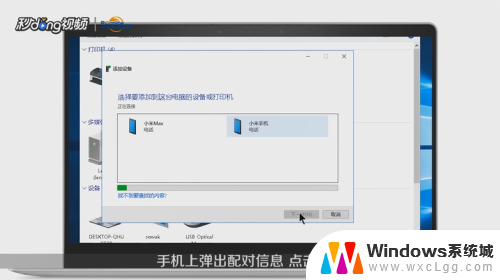 3选择手机蓝牙设备后点击下一步,手机会收到文件提示信息,点击接收,发送成功后点击完成即可。
3选择手机蓝牙设备后点击下一步,手机会收到文件提示信息,点击接收,发送成功后点击完成即可。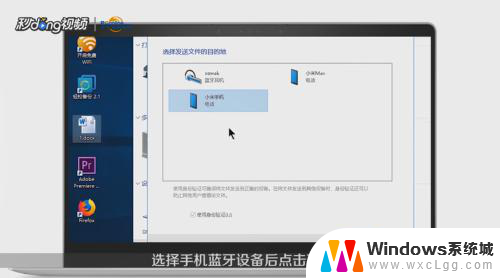 4如果要删除这个设备的话,鼠标右键点击这个设备,选择删除设备,点击是即可。
4如果要删除这个设备的话,鼠标右键点击这个设备,选择删除设备,点击是即可。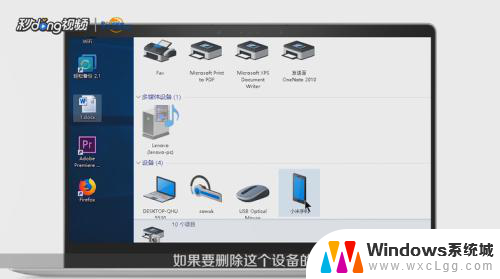 5打开设置,点击蓝牙。收到来自电脑的配对信息,点击配对。可以看到已配对的设备,手机收到电脑通过蓝牙发送的文件,打开,点击接受即可。
5打开设置,点击蓝牙。收到来自电脑的配对信息,点击配对。可以看到已配对的设备,手机收到电脑通过蓝牙发送的文件,打开,点击接受即可。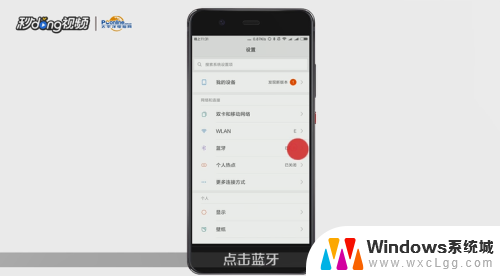 6总结如下。
6总结如下。
以上就是手机能否通过蓝牙与电脑连接的全部内容,如果遇到这种情况,你可以根据以上操作解决问题,非常简单快速,一步到位。